Quando você criar uma nova pasta no Microsoft Outlook, você está um passo mais perto de manter as coisas organizadas. Você pode criar quantas pastas precisar para manter coisas como seu e-mail organizados. Mesmo se você for novo no Outlook, verá como é fácil criar essas pastas.
Continue lendo para ver como você pode faça essas pastas para Outlook no Android, Web e Desktop. Não se esqueça de deixar seu comentário abaixo sobre sua experiência na criação das pastas.
Como criar uma nova pasta no Outlook para Android
Se você esqueceu de baixe o aplicativo, você pode acessar o Google Play para baixá-lo. Depois de configurá-lo e ele estiver aberto, pressione longamente em qualquer e-mail, seguido do três pontos no canto superior direito. Um menu aparecerá com diferentes opções; toque no Mover para a pasta opção.
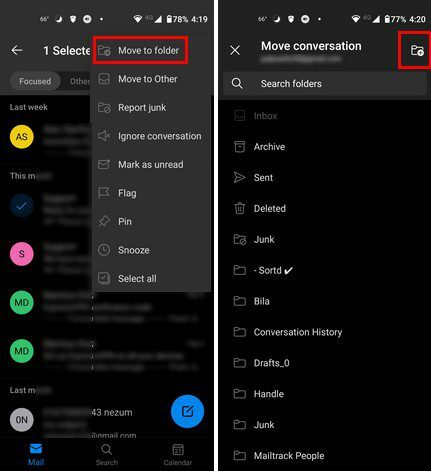
Em vez de tocar em uma das pastas já existentes, toque na pasta com o ícone de mais. Está localizado no canto superior direito. Na próxima etapa, você precisará nomear sua pasta. Uma vez nomeado, não se esqueça de tocar nas opções Criar e Mover.
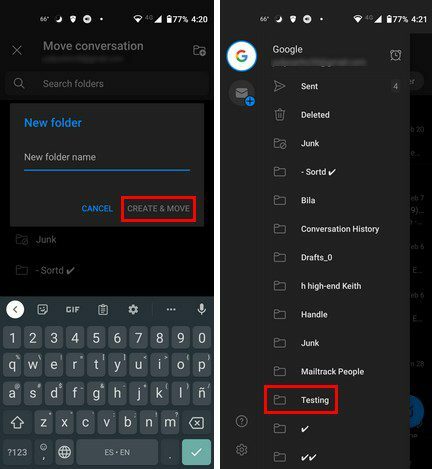
Infelizmente, você só pode criar uma pasta no Android. O aplicativo Android não permite que você apague. Se é isso que você precisa fazer, você precisará usar o cliente de desktop ou web.
Como criar e remover uma pasta para Outlook – Desktop e Web
Quando você tiver o cliente de desktop aberto, clique nos três pontos no canto inferior esquerdo. Escolha a opção Pastas e as pastas já existentes serão abertas à esquerda. Clique com o botão direito do mouse em qualquer pasta e escolha a opção de criar uma nova.
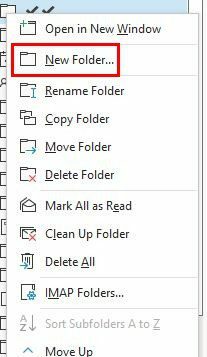
Ao clicar na opção Nova pasta, você precisará nomeá-la. Depois de clicar no botão OK, sua nova pasta aparecerá com o restante deles. Como você pode ver na imagem acima, clicando com o botão direito do mouse na pasta, você pode fazer alterações como:
- Pasta Rebane
- Copiar pasta
- Mover pasta
- Excluir pasta
- marcar tudo como lido
- Limpar pasta
- Excluir tudo
- Pastas IMAP
Rede
Criar uma pasta é ainda mais fácil se você estiver entrando no Outlook usando seu navegador preferido. Você não precisa clicar com o botão direito do mouse, pois a opção está bem ali. Role um pouco para baixo no painel esquerdo e a opção Nova pasta deve estar lá.
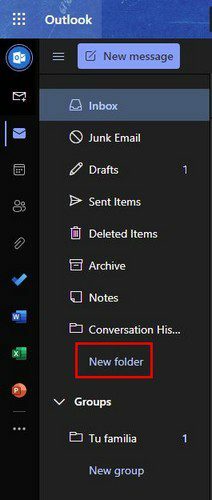
Assim que você clicar na opção Nova Pasta, digite o nome da pasta e pressione Enter. Sua nova pasta aparecerá automaticamente. Se você quiser fazer alguma alteração na pasta, clique com o botão direito do mouse em escolher entre as diferentes opções, como:
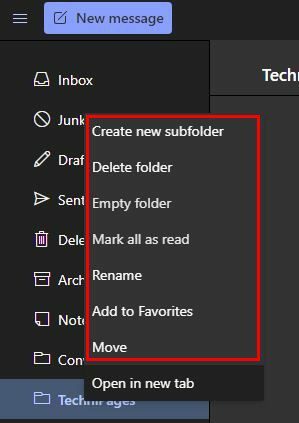
- Criar nova subpasta
- Excluir pasta
- Pasta vazia
- marcar tudo como lido
- Renomear
- Adicionar aos favoritos
- Mover
- Abrir em nova guia
Conclusão
Independentemente de onde você está acessando o Outlook, é fácil criar uma pasta. Seja o cliente de desktop, a web ou o aplicativo Android, as etapas são amigáveis para iniciantes. Você também viu como pode fazer mais com a pasta criada recentemente, como criar uma nova subpasta. De qual dispositivo você verifica seu e-mail? Compartilhe seus pensamentos nos comentários abaixo e não se esqueça de compartilhar o artigo com outras pessoas nas mídias sociais.